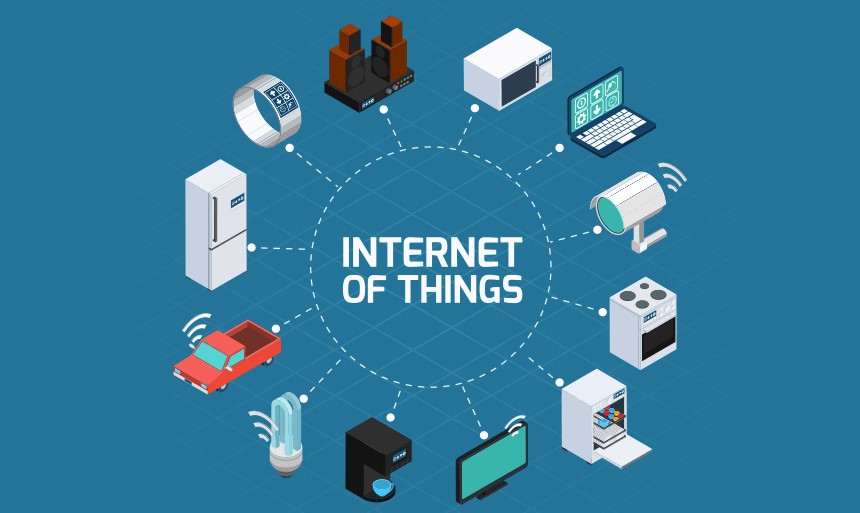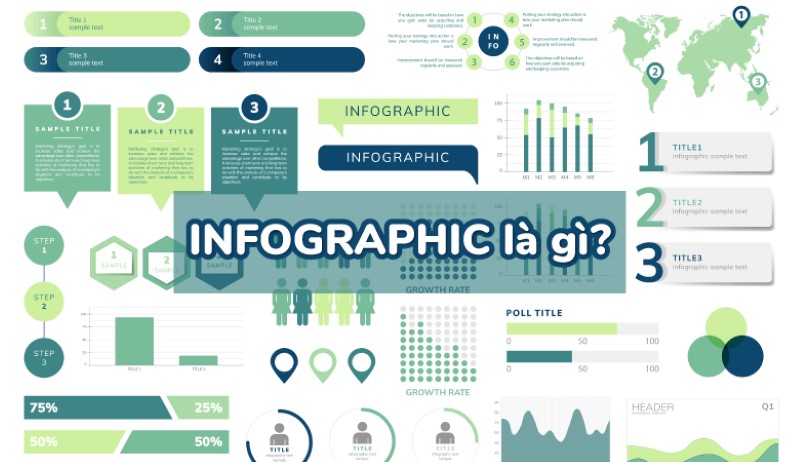Ngày nay, hình ảnh đã trở thành nơi lưu giữ kỷ niệm và là một phần không thể thiếu trong cuộc sống của mỗi người. Tuy nhiên, không phải lúc nào bạn cũng có được những bức ảnh đẹp có kích thước phù hợp cho mục đích sử dụng của mình. Vì vậy, việc chỉnh kích thước ảnh đã trở thành một kỹ năng cơ bản mà ai cũng cần phải biết. Thay vì phải mất thời gian tìm kiếm các công cụ phức tạp, chúng tôi đã tổng hợp 7 cách đơn giản và nhanh chóng giúp bạn thay đổi kích thước ảnh chuyên nghiệp và đạt được kết quả như ý muốn trong bài viết dưới đây. Hãy cùng khám phá các cách thức mới để tận dụng những bức ảnh của bạn hiệu quả hơn nhé!

- Cách chỉnh kích thước ảnh online nhanh chóng, đơn giản
- Thay đổi kích thước ảnh với phần mềm không làm giảm chất lượng
Cách chỉnh kích thước ảnh online nhanh chóng, đơn giản
Có bao giờ bạn gặp trường hợp mình đã chọn được một bức ảnh đẹp để sử dụng nhưng kích thước lại không phù hợp? Hoặc bạn đã từng bận rộn tìm kiếm một bức ảnh mới thay vì chỉnh sửa lại kích thước của bức ảnh hiện có vì việc chỉnh sửa ảnh mất nhiều thời gian? Nếu vậy thì đừng lo lắng, các cách thay đổi kích thước ảnh online dưới đây sẽ giúp bạn chỉnh sửa hình ảnh hiệu quả và nhanh chóng chỉ trong vài thao tác vô cùng đơn giản.
1. Thay đổi kích thước ảnh online bằng iloveimg.com
Bạn muốn thay đổi kích thước ảnh một cách nhanh chóng và tiện lợi mà không cần phải tải xuống phần mềm chỉnh sửa ảnh? Vậy bạn có thể thử sử dụng iLoveIMG - một công cụ phổ biến trong việc chuyển đổi và chỉnh sửa hình ảnh, cho phép người dùng tăng hiệu quả của bức hình theo nhiều cách khác nhau. Bên cạnh việc sử dụng iLoveIMG trực tuyến để tải lên và sửa hình ảnh, người dùng có thể tận dụng một số tính năng để nén, chỉnh kích thước ảnh, cắt và chuyển đổi định dạng.
Tính năng resize ảnh là một trong những tính năng nổi bật của iLoveIMG. Bạn có thể thay đổi kích thước hình ảnh hàng loạt với đầy đủ các công cụ và thực hiện được nhiều thao tác khác nhau. Để thay đổi kích thước, bạn có thể tham khảo hướng dẫn dưới đây:
Hướng dẫn nhanh
Bạn có thể thay đổi kích thước ảnh bằng công cụ iLoveIMG miễn phí một cách dễ dàng và nhanh chóng với các bước đơn giản sau:
- Tìm kiếm và truy cập vào trang web iLoveIMG, nhấn “Chọn ảnh” và tải ảnh lên từ máy tính, Dropbox, Google Drive hoặc kéo thả ảnh trực tiếp.
- Tại “Tùy chọn thay đổi kích thước”, bạn có thể chỉnh sửa chiều rộng, chiều cao của ảnh theo Pixel hoặc thay đổi theo tỷ lệ phần trăm.
- Nhấn “Thay đổi kích thước ảnh” và lưu ảnh.
Hướng dẫn chi tiết
Để hiểu rõ hơn chi tiết cách thay đổi kích thước ảnh online bằng iloveimg.com, bạn có thể tham khảo các bước hướng dẫn dưới đây:
Bước 1: Trước tiên, bạn cần truy cập vào đường dẫn https://www.iloveimg.com/vi/thay-doi-kich-thuoc-anh.
Bước 2: Nhấn vào mục “Chọn ảnh” và thực hiện tải ảnh lên từ máy tính, Dropbox, Google Drive hoặc kéo thả ảnh trực tiếp từ thư mục vào trang web.
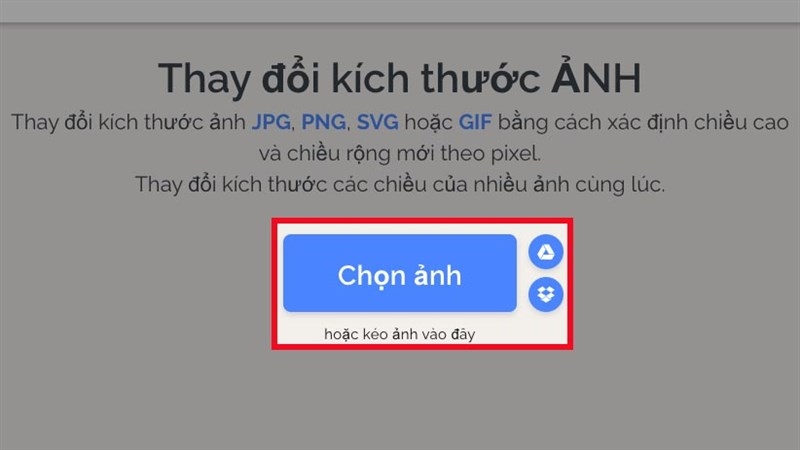
Bước 3: Sau khi hình ảnh bạn chọn đã được tải lên, tại phần “Tùy chọn thay đổi kích thước” hiển thị ở khu vực bên phải màn hình, bạn có thể chỉnh sửa kích thước ảnh tùy thích theo pixel hoặc tỷ lệ phần trăm.
- Nếu chọn kích thước theo pixel, bạn có thể nhập chiều rộng và chiều cao mong muốn và đánh dấu vào "Duy trì tỷ lệ khung hình" hoặc "Không phóng to nếu nhỏ hơn lựa chọn".
- Nếu chọn theo tỷ lệ phần trăm, bạn có thể chọn giá trị phù hợp với nhu cầu của mình, bao gồm 25%, 50% và 75%.
Ngoài ra, iLoveIMG còn cho phép người dùng có thể resize nhiều ảnh cùng lúc. Bạn chỉ cần nhấn vào biểu tượng “+” ở bên phải để thêm ảnh từ máy tính, Google Drive hoặc Dropbox.
Bước 4: Khi đã tùy chỉnh theo kích thước mong muốn, bạn hãy chọn “Thay đổi kích thước ảnh” để tiến hành thay đổi kích thước và tự động lưu về máy.
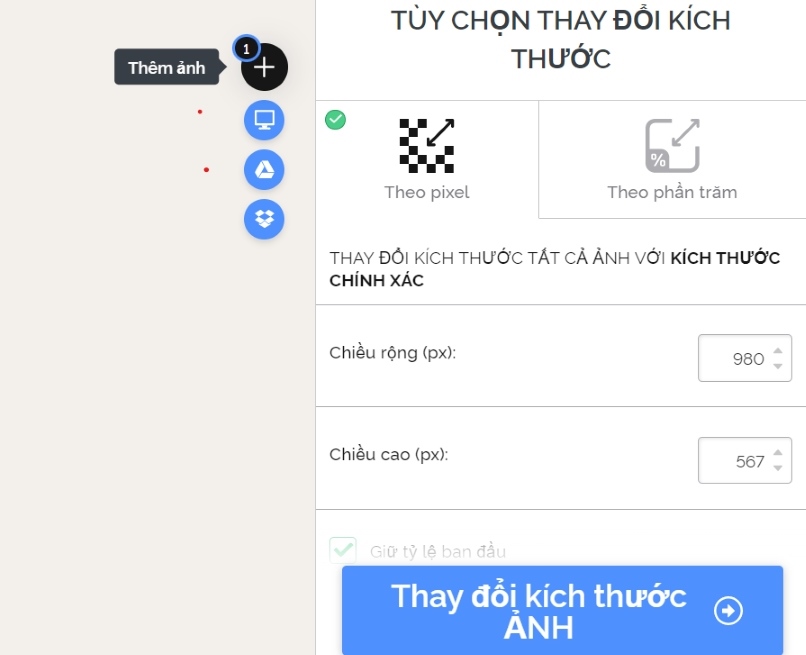
2. Cách chỉnh kích thước ảnh online bằng picresize.com
Pic Resize là một công cụ chỉnh sửa kích thước hình ảnh trực tuyến, giúp người dùng thay đổi chiều rộng, chiều dài của ảnh một cách nhanh chóng và đơn giản. Trang web cho phép bạn dễ dàng chỉnh sửa kích thước của ảnh online mà không cần phải tải bất kỳ phần mềm nào về máy tính.
Sự khác biệt lớn nhất của Pic Resize so với các công cụ khác là tính năng Batch resize - cho phép bạn thay đổi kích thước hàng loạt ảnh cùng một lúc. Với giao diện đơn giản và các tính năng linh hoạt, Pic Resize là một công cụ hữu ích để thay đổi kích thước ảnh trực tuyến.
Hướng dẫn nhanh
Với Pic Resize, bạn có thể thay đổi kích thước của một hoặc nhiều tệp tin ảnh đồng thời một cách đơn giản và thuận tiện với các thao tác đơn giản sau:
- Tìm kiếm và truy cập vào đường link trang web, nhấn “Drag and drop a file here or click” hoặc nhấn vào biểu tượng máy ảnh để chọn ảnh từ máy tính. Ngoài ra, bạn có thể dán URL hoặc kéo thả ảnh.
- Nhấn vào “Tiếp tục chỉnh sửa ảnh”.
- Tại mục “Thay đổi kích thước ảnh” và tùy chỉnh kích thước theo ý muốn.
- Chọn định dạng ảnh và nhấn “Xong, thay đổi kích thước ảnh của tôi!”
- Chọn “Lưu vào đĩa” để lưu vào máy tính.
Hướng dẫn chi tiết
Để có thể thực hiện thay đổi kích thước ảnh bằng công cụ Pic Resize một cách dễ dàng hơn, bạn có thể tham khảo hướng dẫn chi tiết về các bước như sau:
Bước 1: Thực hiện truy cập và đường dẫn https://picresize.com/vi.
Bước 2: Tiến hành tải hình ảnh cần thay đổi kích thước lên trang web bằng một trong các cách dưới đây:
- Nhấn chọn “Drag and drop a file here or click”.
- Nhấn vào biểu tượng máy ảnh để chọn ảnh từ máy tính.
- Dán URL của ảnh.
- Kéo thả ảnh từ thư mục vào website.
- Chọn mục “Nhiều ảnh” nếu bạn muốn thay đổi nhiều ảnh cùng lúc.
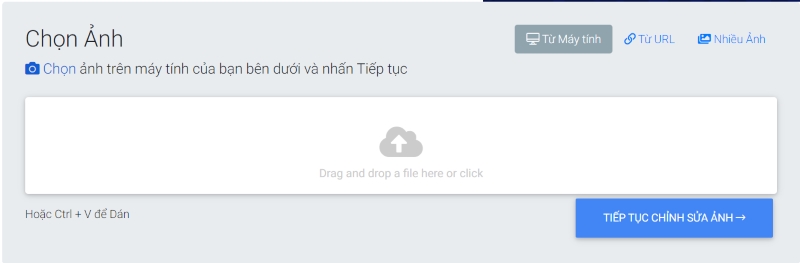
Bước 3: Nhấn chọn “Tiếp tục chỉnh sửa ảnh”.
Bước 4: Sau khi tải lên, tại mục “Thay đổi kích thước ảnh”, bạn có thể chọn các tùy chọn trên trang web. Pic Resize cho phép bạn thay đổi kích thước theo chiều rộng hoặc chiều cao bằng cách nhập giá trị tương ứng hoặc chọn kích thước mới từ danh sách được đề xuất trước (nhỏ hơn 20% hoặc 50%).
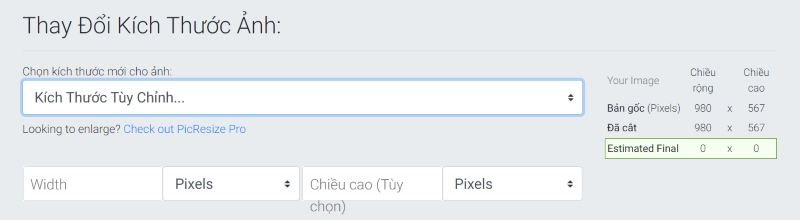
Bước 5: Chọn độ phân giải, tỷ lệ khung hình và định dạng ảnh bao gồm: PNG, GIF, JPG, BMP.
Bước 6: Nhấn “Xong, thay đổi kích thước ảnh của tôi!”.
Bước 7: Nhấn chọn “Lưu vào đĩa” để thực hiện tải ảnh về máy tính của bạn.
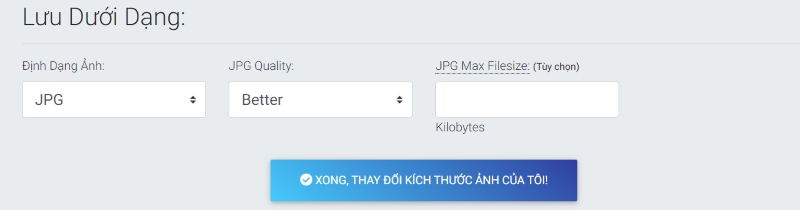
3. Cách chỉnh kích thước ảnh bằng img2go.com
Nếu bạn đang tìm kiếm một công cụ chỉnh sửa ảnh trực tuyến đầy đủ chức năng thì không thể bỏ qua Img2Go. Tương tự như Iloveimg.com, Img2Go cung cấp nhiều công cụ chỉnh sửa hình cho phép bạn dễ dàng tùy chỉnh bao gồm cả thay đổi kích thước ảnh chỉ bằng vài cú nhấp chuột. Nếu bạn muốn thay đổi các thông số về độ dài, rộng của ảnh bằng Img2Go, hãy làm theo các bước sau đây:
Hướng dẫn nhanh
Với Img2Go, bạn có thể thay đổi kích thước ảnh một cách dễ dàng và nhanh chóng chỉ trong vài bước đơn giản như sau:
- Truy cập trang web img2go.com và nhấn “Chọn tập tin” để tải ảnh lên. Ngoài ra, bạn có thể chọn ảnh từ Google Drive, Dropbox, kéo thả ảnh hoặc nhập vào URL của hình.
- Tại mục “Các cài đặt”, chọn định dạng ảnh bạn muốn lưu.
- Tại mục “Thay đổi kích thước”, bạn có thể thay đổi chiều rộng, chiều cao của ảnh theo pixel hoặc thay đổi giá trị DPI của hình ảnh.
- Nhấn chọn “Bắt đầu” để hoàn tất quá trình chỉnh sửa kích thước.
Hướng dẫn chi tiết
Để sử dụng tính năng chỉnh kích thước ảnh trên Img2Go một cách dễ dàng hơn, bạn có thể tham khảo hướng dẫn chi tiết theo các bước sau:
Bước 1: Truy cập vào đường dẫn https://www.img2go.com/vi/resize-image.
Bước 2: Nhấn “Chọn tập tin” để thực hiện tải ảnh lên trang web. Ngoài ra, bạn cũng có thể chọn ảnh từ Google Drive, Dropbox hoặc nhập URL của ảnh, kéo thả ảnh từ thư mục vào trang web.
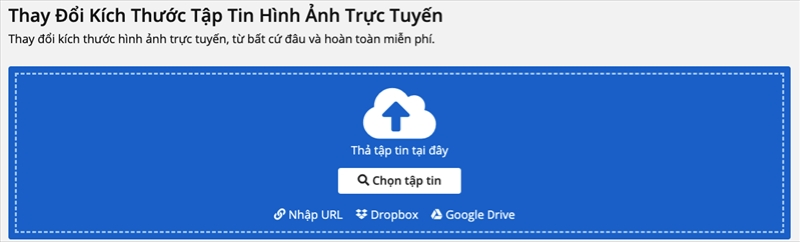
Bước 3: Tại phần “Các cài đặt”, tiến hành chọn định dạng ảnh bạn muốn lưu sau khi chỉnh kích thước, bao gồm: PNG, GIF, JPG, BMP,...
Bước 4: Tại mục “Thay đổi kích thước”, bạn có thể thay đổi thay đổi giá trị DPI (số chấm trên mỗi inch) của hình ảnh hoặc resize về chiều rộng, chiều cao của ảnh theo pixel.
Bước 5: Cuối cùng, nhấn chọn “Bắt đầu” để hoàn tất quá trình chỉnh sửa và trang web sẽ tự động tải xuống hình ảnh của bạn theo những thông số đã thiết lập.
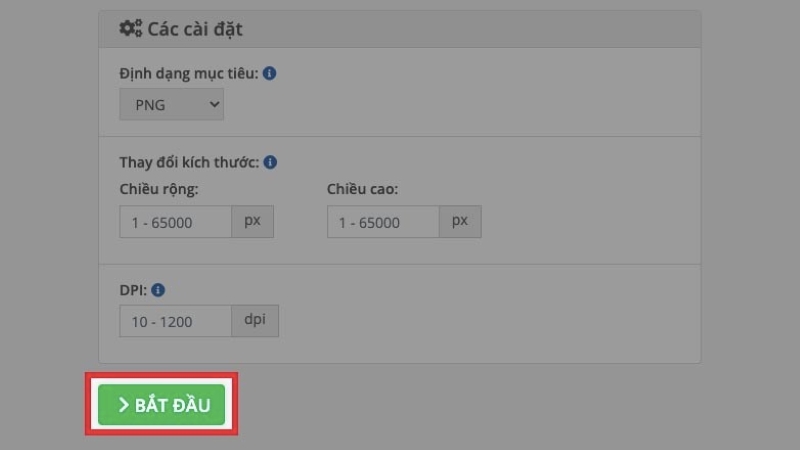
4. Chỉnh kích thước ảnh với imageresizer.com
Nếu bạn đang tìm kiếm một cách nhanh chóng và đơn giản để thay đổi kích thước ảnh trực tuyến, thì imageresizer.com là một trong những lựa chọn hàng đầu với sự hỗ trợ hoàn toàn miễn phí. Được thiết kế với giao diện thân thiện và dễ sử dụng, trang web này cung cấp cho người dùng các công cụ mạnh mẽ để thay đổi kích thước ảnh, bao gồm cả tùy chọn thay đổi kích thước hàng loạt.
Hướng dẫn nhanh
Bạn có thể truy cập trang web trực tiếp từ trình duyệt của mình và bắt đầu thực hiện việc thay đổi kích thước ảnh ngay lập tức với các thao tác đơn giản sau:
- Tìm kiếm và truy cập vào đường dẫn của trang web, nhấn chọn “Select Image” để tải ảnh lên hoặc bạn cũng có thể tải ảnh từ Dropbox, Google Drive, URL hay thiết bị của bạn.
- Sau khi ảnh được tải lên, bạn có thể thay đổi kích thước và định dạng file.
- Nhấn chọn “Resize Image” để thay đổi kích thước ảnh.
- Chọn “Download Image” để lưu ảnh về thiết bị.
Hướng dẫn chi tiết
Dưới đây là hướng dẫn chi tiết để thay đổi kích thước ảnh với imageresizer.com, bạn có thể làm theo các bước sau:
Bước 1: Thực hiện truy cập vào đường dẫn https://imageresizer.com/.
Bước 2: Nhấn chọn mục “Select Image” để tải ảnh lên trên trang web. Ngoài ra, bạn cũng có thể tải ảnh lên từ thiết bị đang dùng, Dropbox, Google Drive hoặc dán URL.
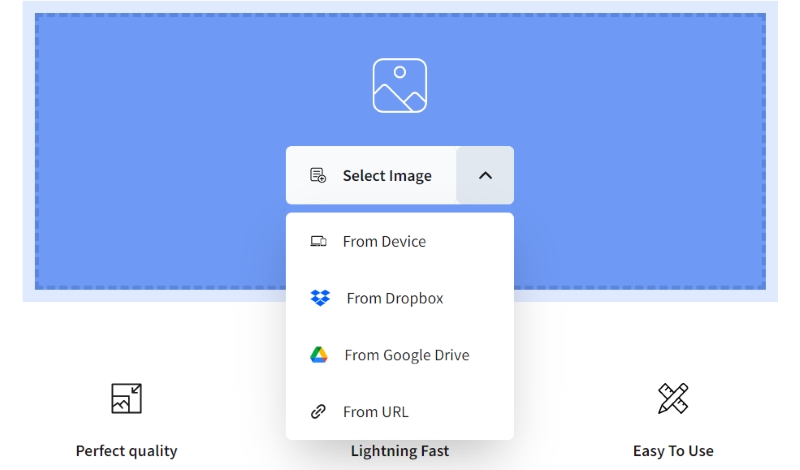
Bước 3: Sau khi ảnh được tải lên, hộp thoại chỉnh sửa sẽ nằm ở phía bên trái của màn hình. Bạn có thể thay đổi chiều rộng, chiều dài, thu nhỏ kích thước tệp tải xuống. Ngoài ra trang web còn cung cấp các định dạng file như JPG, PNG và WEBP để bạn lưu về máy.
Bước 4: Nhấn chọn “Resize Image” để thay đổi kích thước ảnh sau khi bạn đã điều chỉnh xong.
Bước 5: Chọn “Download Image” để lưu ảnh về thiết bị của bạn.

Thay đổi kích thước ảnh với phần mềm không làm giảm chất lượng
Có thể vì một lý do nào đó mà bạn muốn thay đổi kích thước hình ảnh của mình để phù hợp với mục đích sử dụng nhưng lại không biết phải làm thế nào để giữ nguyên chất lượng bức hình. Nhằm giải quyết vấn đề đó, ngoài việc sử dụng các trang web chỉnh sửa ảnh đã được đề cập ở phần trên, bạn cũng có thể sử dụng 3 phần mềm chỉnh sửa ảnh phổ biến sau đây:
1. Thay đổi kích thước ảnh với Paint
Microsoft Paint là một trong những ứng dụng được tích hợp sẵn trong hệ điều hành Windows và rất hữu ích cho việc chỉnh sửa kích thước ảnh. Vì thế, bạn không cần phải cài đặt phần mềm này vào máy tính và không có kết nối Internet vẫn có thể sử dụng.
Đặc biệt, nếu bạn không quen thuộc với các công cụ chỉnh sửa ảnh trực tuyến hoặc đơn giản là đang không có kết nối mạng thì Paint là một lựa chọn tuyệt vời để nhanh chóng thay đổi kích thước và cắt ảnh. Đây là công cụ tiện ích và rất dễ sử dụng, có sẵn trong tất cả các phiên bản của hệ điều hành Windows. Các bước chỉnh sửa kích thước ảnh với Paint gồm:
Bước 1: Mở Microsoft Paint trên máy tính của bạn bằng một trong các cách sau:
- Chọn Start -> All programs -> Accessories -> Paint
- Mở Start Menu sau đó nhập Paint trong “Search programs and files” và chọn Paint.
Bước 2: Chọn biểu tượng Paint, chọn Open hoặc nhấn Ctrl + O, sau đó bạn hãy tìm đến hình ảnh cần thay đổi kích thước và mở ảnh lên.
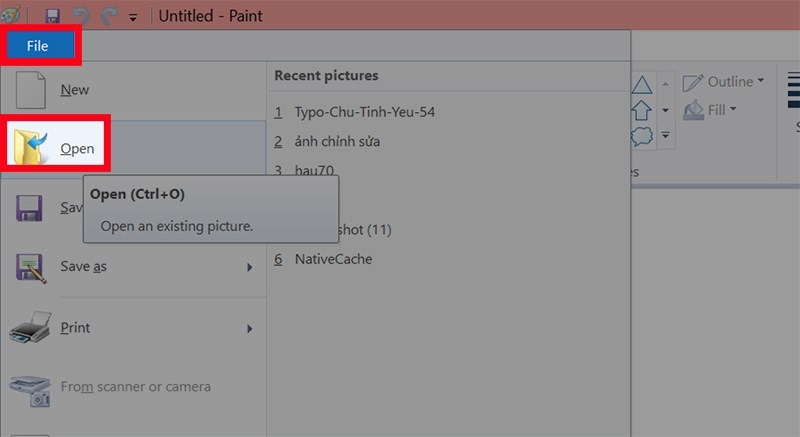
Bước 3: Trong thẻ “Home” các bạn chọn “Resize” hoặc nhấn tổ hợp phím Ctrl + W.
Bước 4: Trong hộp thoại “Resize and Skew”, bạn tùy chọn Resize theo Percentage (phần trăm) hoặc Pixels (đơn vị) để thay đổi kích thước theo mục đích sử dụng.
- Nếu chọn Percentage, bạn có thể nhập số % kích thước ảnh mà bạn muốn giảm, ví dụ giảm bằng 1 nửa kích thước ban đầu thì các bạn nhập 50 vào Horizontal thì tự động Vertical cũng sẽ hiển thị 50.
- Nếu chọn Pixels, bạn cần nhập kích thước muốn thay đổi hình ảnh hiện tại theo chiều ngang hoặc chiều dọc nhưng kích thước chiều ngược lại sẽ được tự động chỉnh theo tỷ lệ.
Bước 5: Sau khi tùy chỉnh kích thước đứng với yêu cầu của bạn, bạn hãy nhấn OK để lưu lại thay đổi.
Bước 6: Chọn “File”, chọn “Save” hoặc nhấn Ctrl + S để hình ảnh sau chỉnh sửa được lưu lại trên thiết bị.
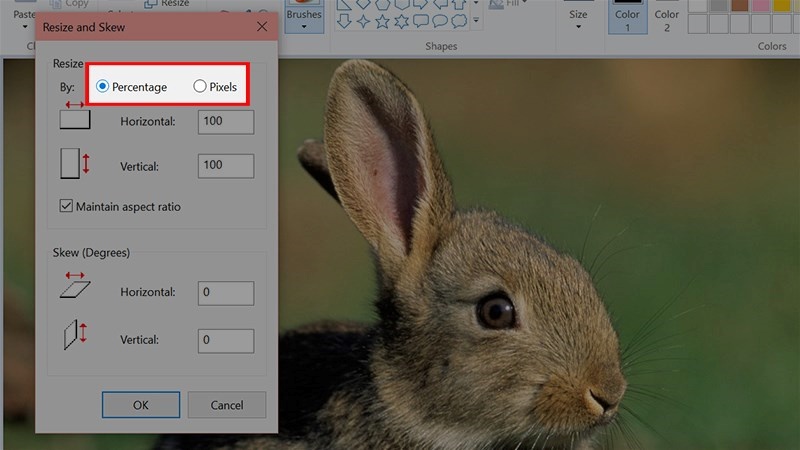
2. Chỉnh kích thước ảnh trong Photoshop
Photoshop là một trong những phần mềm chỉnh sửa ảnh phổ biến nhất hiện nay và được sử dụng rộng rãi trong lĩnh vực thiết kế đồ họa. Với các tính năng mạnh mẽ, Photoshop cung cấp cho người dùng nhiều tùy chọn để chỉnh sửa kích thước ảnh một cách nhanh chóng, đồng thời bạn cũng có thể chỉnh sửa màu sắc, thêm preset hay chỉnh sửa các chi tiết dễ dàng. Để thay đổi kích thước của một ảnh trong Photoshop, người dùng có thể thực hiện các bước sau:
Bước 1: Mở một bức ảnh cần chỉnh sửa kích thước bằng phần mềm Photoshop. Sau đó, chọn Image ở thanh công cụ phía trên.
Bước 2: Chọn “Image Size” hoặc sử dụng tổ hợp phím tắt Ctrl + Alt + I.
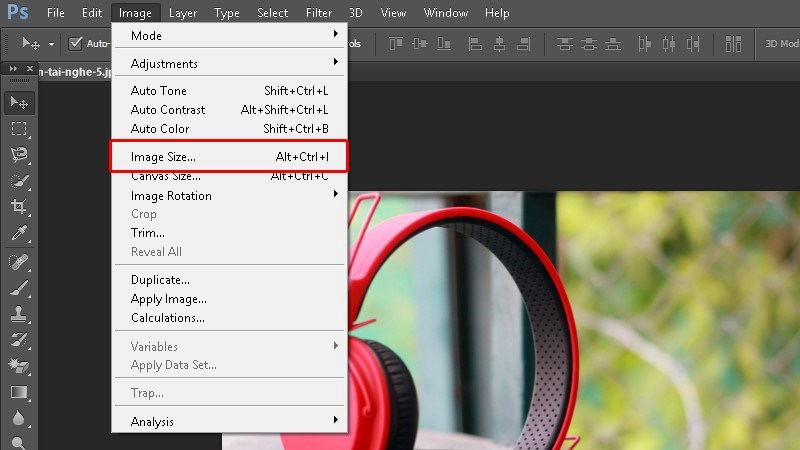
Bước 3: Tại hộp thoại “Image Size”, tiến hành bỏ chọn “Resample Image” để giữ nguyên giá trị pixels ảnh ban đầu và giữ nguyên chất lượng để làm nét ảnh. Bạn có thể thực hiện thay đổi hình ảnh với các thông số như chiều rộng, chiều cao và cả độ phân giải.
Bước 4: Sau khi hoàn tất việc chỉnh sửa, nhấn “OK” để lưu thay đổi.
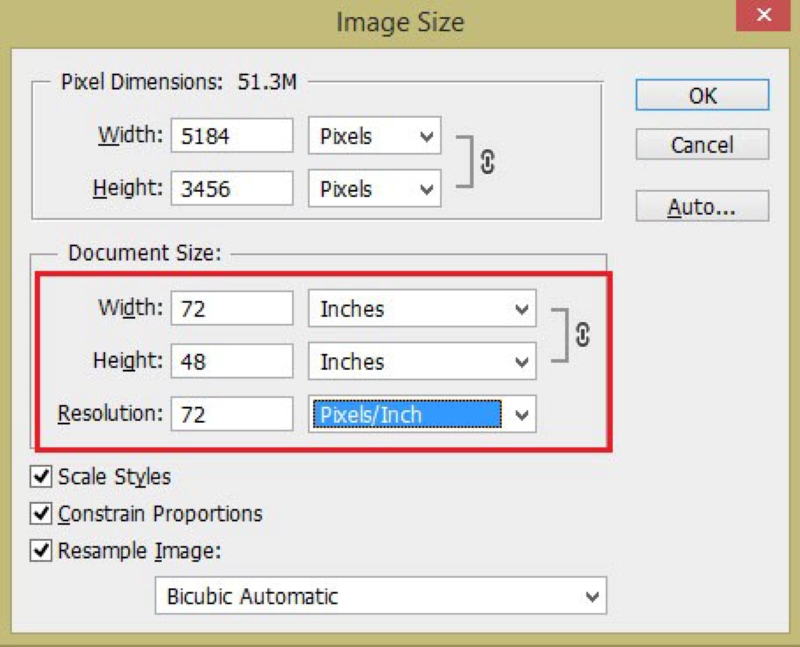
3. Đổi kích thước ảnh với Light Image Resizer
Light Image Resizer được đánh giá là một trong những phần mềm resize hình ảnh tốt nhất hiện nay. Không chỉ hỗ trợ các thao tác chỉnh sửa kích thước cơ bản, công cụ còn có nhiều tính năng nâng cao khác để bạn có thể thiết lập cho bức ảnh của mình. Điều này giúp cho việc chỉnh sửa ảnh trở nên linh hoạt hơn và cho phép người dùng tùy chỉnh đối với các yêu cầu khác nhau. Để thay đổi kích thước ảnh, bạn có thể thực hiện các bước sau:
Bước 1: Tìm kiếm phần mềm trên Google và thực hiện tải Light Image Resizer cho máy tính.
Bước 2: Mở phần mềm đã được cài đặt lên, chọn “File”, sau đó chọn hình ảnh mà bạn muốn thay đổi kích thước và chọn “Next” để mở ảnh bằng phần mềm.
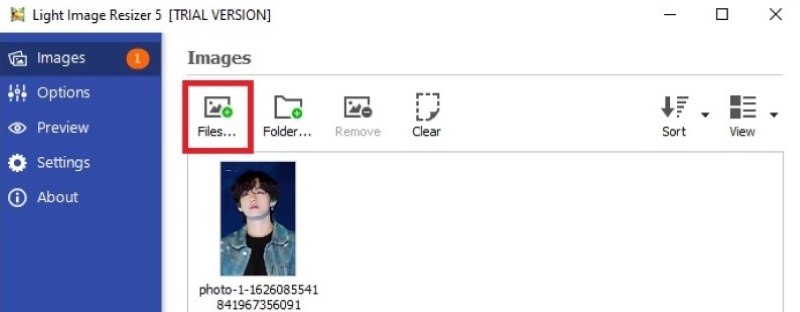
Bước 3: Thực hiện điều chỉnh kích thước ảnh theo chiều rộng, chiều cao và các định dạng khác nếu muốn.
Bước 4: Chọn “Process” để lưu lại những thay đổi bạn đã thực hiện ở bước trên.
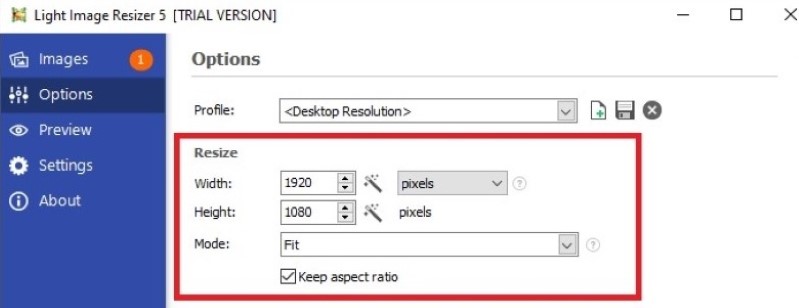
Trên đây là những thông tin hữu ích do Phương Nam 24h tổng hợp chia sẻ về 7 cách mà bạn có thể áp dụng để chỉnh kích thước ảnh một cách nhanh chóng và hiệu quả. Bằng việc sử dụng các công cụ trực tuyến miễn phí, bạn có thể dễ dàng điều chỉnh kích thước của bức ảnh chỉ trong vài thao tác đơn giản. Với những cách trên, việc chỉnh kích thước ảnh trở nên đơn giản và tiện lợi hơn bao giờ hết. Bất kể bạn là người mới bắt đầu hay là chuyên gia, các công cụ này đều giúp bạn dễ dàng chỉnh sửa kích thước ảnh theo mong muốn của mình. Hãy tận dụng những cách trên để tạo ra những bức ảnh đẹp và chuyên nghiệp hơn trong công việc hay cuộc sống của bạn nhé.